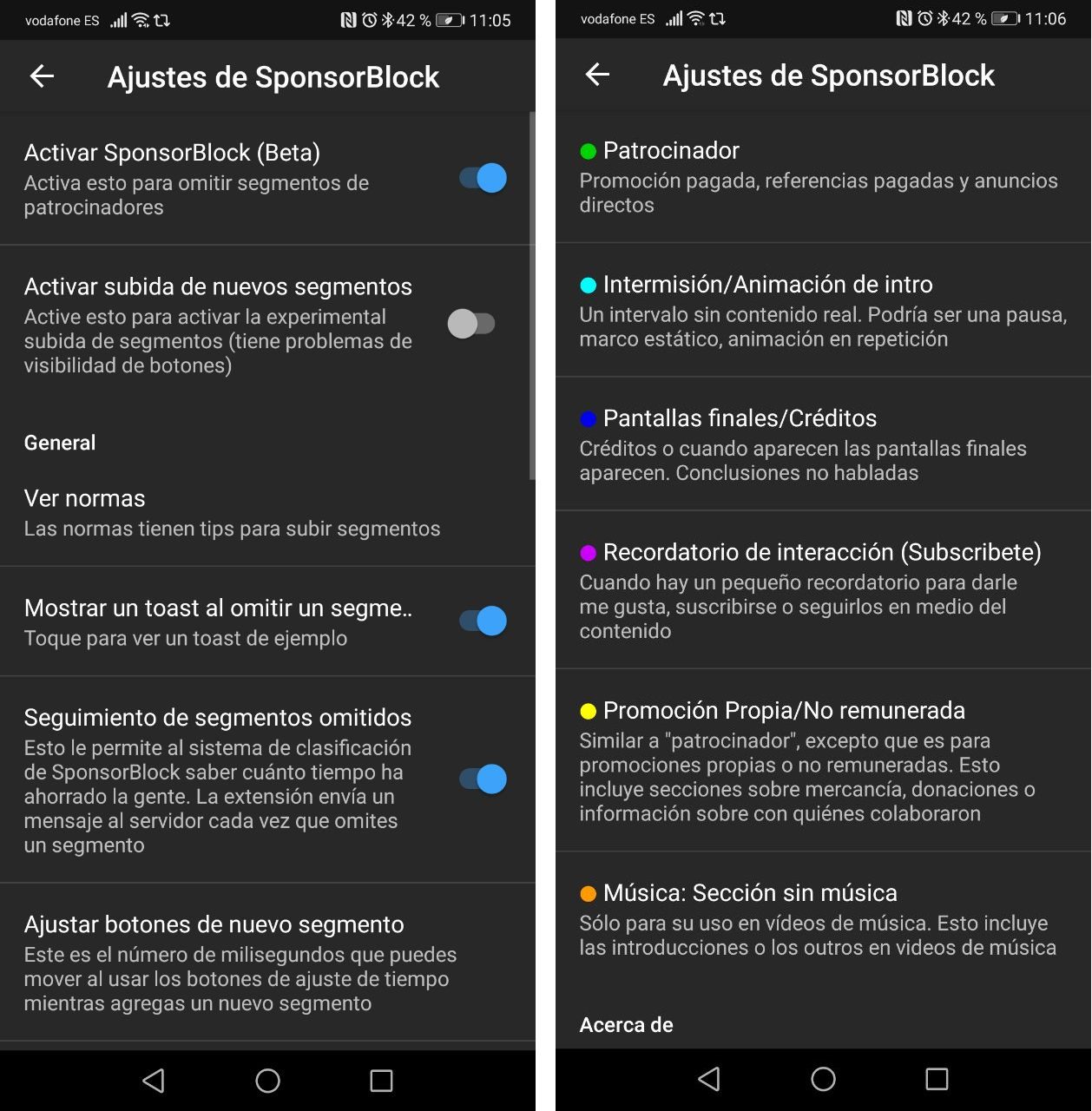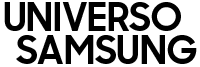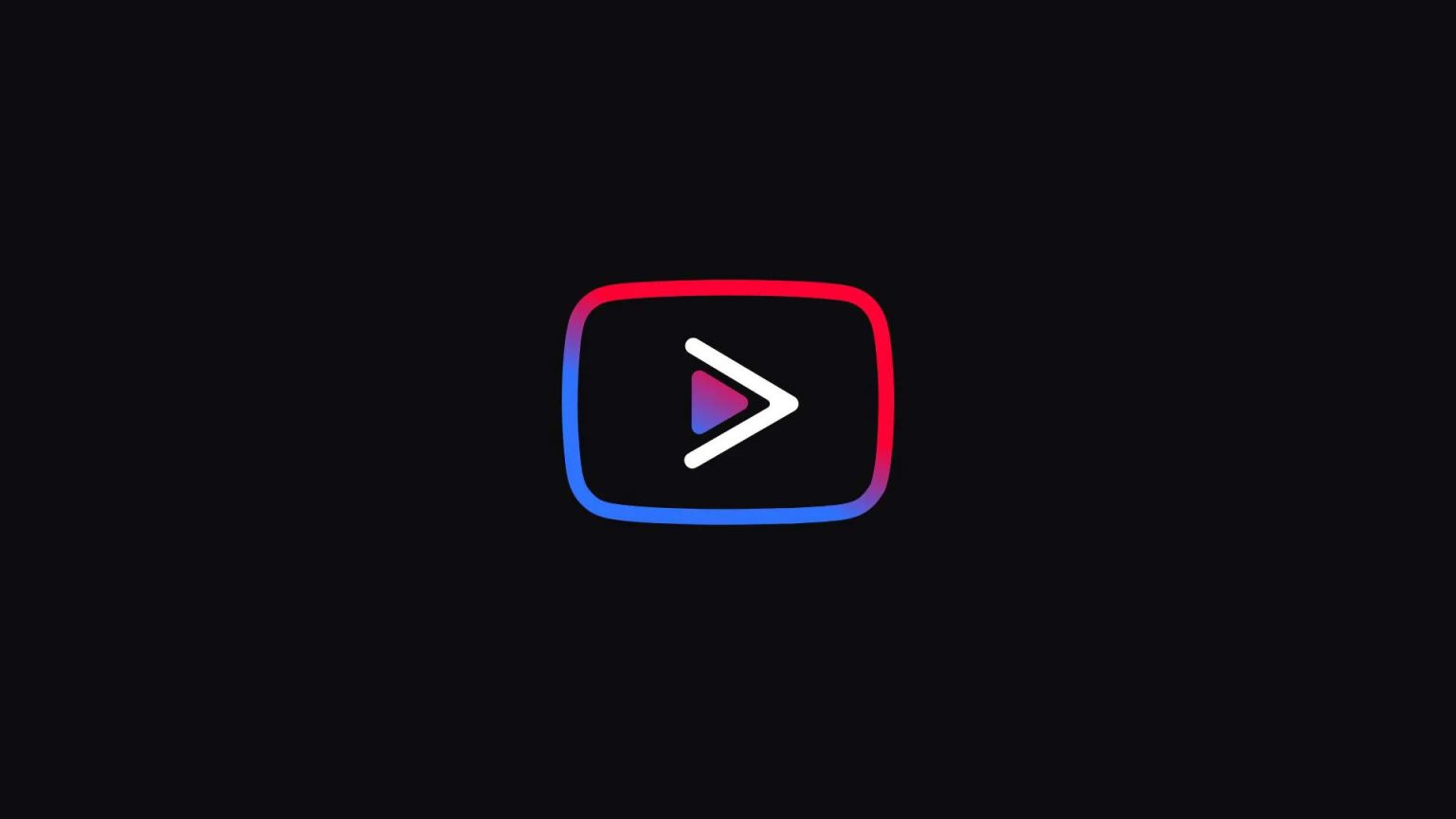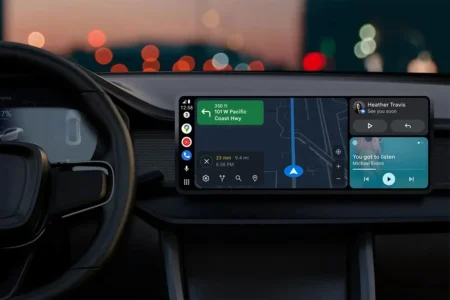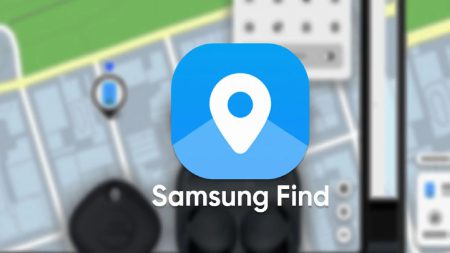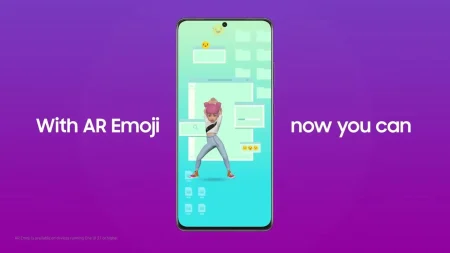Gracias a YouTube Vanced puedes elegir qué tipo de publicidad se te muestre mientras ves tus vídeos y suscripciones.
Confieso que últimamente es uno de los servicios que más utilizo en mi móvil. Creo que no exagero si digo que YouTube es hoy por hoy un servicio imprescindible para mucha gente. Bien sea por trabajo, hobby o sencillamente para aprender cosas nuevas. No por nada es el servicio líder del mercado de vídeo por streaming.
Sin embargo en los últimos años la voracidad de ingresos de Google ha hecho que YouTube se convierta en un sopor para quien quiere ver un simple vídeo de 2 minutos. Puedes llegar a tragarte 5 cuñas de anuncio. Vamos que ni en los peores tiempo de Antena 3 hemos padecido tanto.
YouTube y YouTube Music, mejor gracias a Vanced
Es este hambre por monetizar el servicio, el que ha hecho que algunos integrantes de la comunidad de XDA Developers haya creado una aplicación que sustituye perfectamente al YouTube Oficial. La única gran diferencia es que no tendrás que sufrir por los anuncios. Quizá parezca una medida muy drástica, pero insisto en que en algunas ocasiones es insufrible.
Bajo el lema: “Bloquear anuncios es mejor que bloquearme a mi“, nace esta aplicación que puedes usar sin ser root en tu teléfono. Para ello deberás descargar los APK que dicta la web oficial del proyecto y listo. Debes saber que lo que bajas primero es el Vanced Manager, y ahí podrás acceder a los servicios de Google (YouTube Music y YouTube) respectivamente.
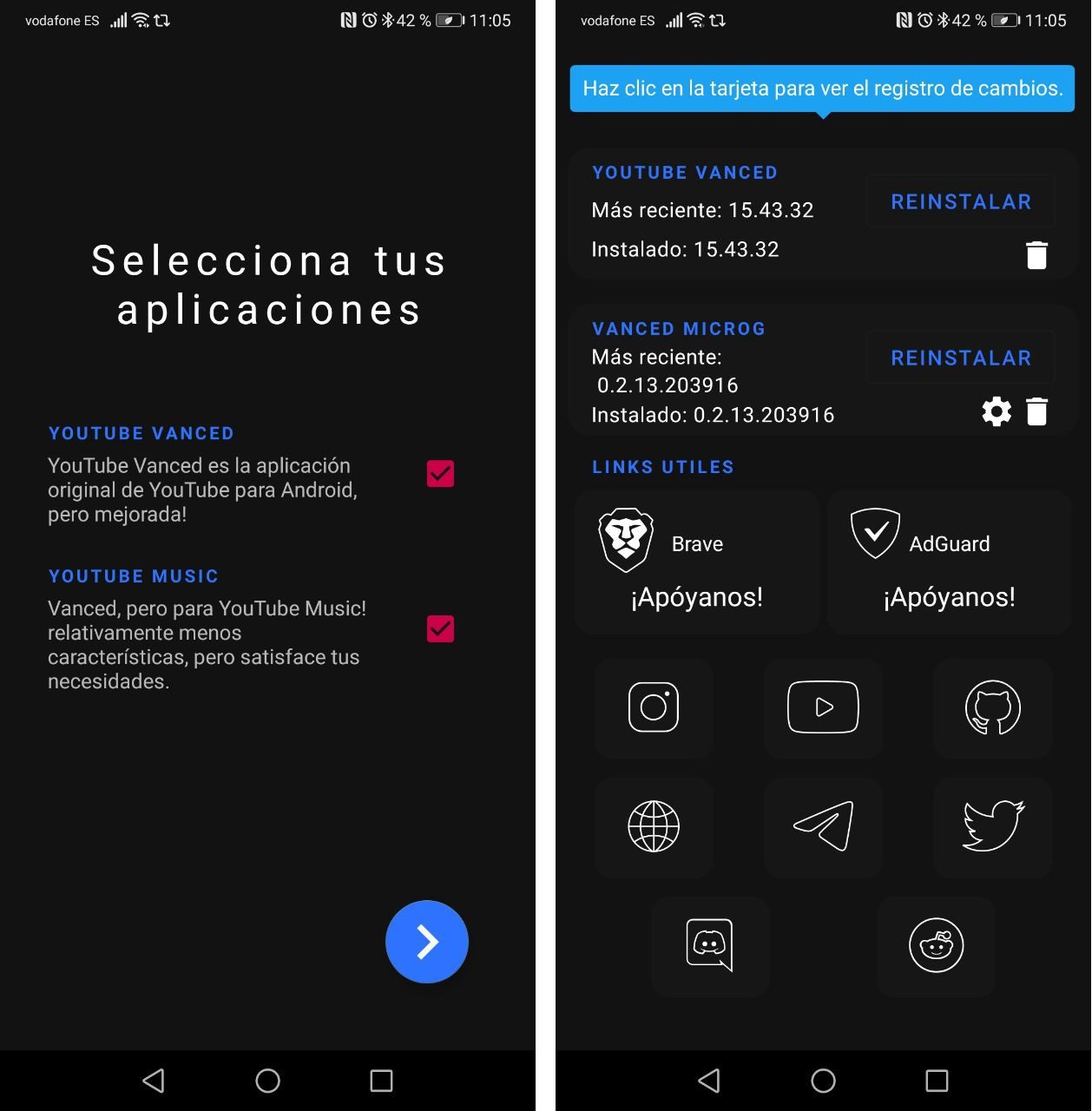
El proceso de instalación es sencillo, desde el Vanced Manager accedes a las descargas de estas versiones modificada. No tiene mucho misterio. En segundo plano se cargará un servicio de Vanced que es quien controla la publicidad de ambos APK.
Puedes usar tu cuenta y seguir usando Vanced como tu aplicación de YouTube habitual, es prácticamente calcada a la original.
No te olvides de los creadores de contenido
Los creadores de Vanced no quieren que esto repercuta negativamente para los creadores de contenido. Así que si quieres seguir apoyándoles, puedes elegir la configuración que más se ajuste a tus gustos en “Ajustes de SponsorBlock”. una vez ahí puedes elegir qué es lo que quieres que se bloquee.